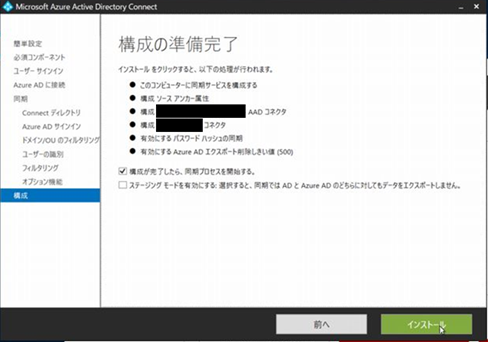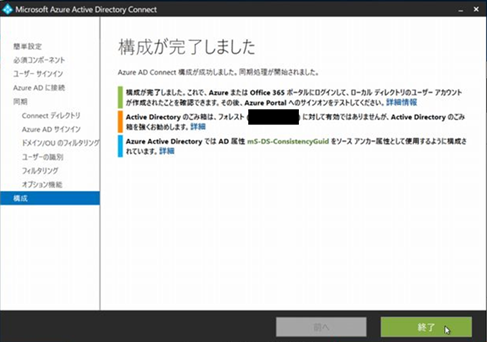この記事は「いのべこ(富士通システムズウェブテクノロジー)Advent Calendar 2020」の9日目の記事です。
記事の掲載内容は私自身の見解であり、所属する組織を代表するものではありません(お約束)。
<目的>
オンプレミスのActive Directory Domain Service(以下、オンプレADと呼ぶ)のユーザーをAzure Active Directory(以下、Azure ADと呼ぶ)に同期し、Azure ADの認証を使用した操作(Offce 365へのログイン)を行えるようにする。
・Active Directory Domain Services
https://docs.microsoft.com/ja-jp/windows-server/identity/ad-ds/active-directory-domain-services
・Azure Active Directory とは
https://docs.microsoft.com/ja-jp/azure/active-directory/fundamentals/active-directory-whatis
・Azure AD Connect とは
https://docs.microsoft.com/ja-jp/azure/active-directory/hybrid/whatis-azure-ad-connect
<目次>
1.オンプレADの用意
2.Azure AD Connect サーバーの構築
3.同期の実行
4.ログオン確認
<実装>
1.オンプレADの用意
オンプレDCを構築し、あらかじめユーザー(sanu)を作成する。※オンプレADの構築工程は省略
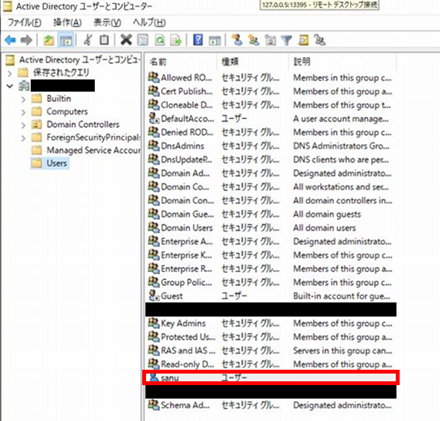
2.Azure AD Connect サーバーの構築
AADC用に構築したサーバーにて、サインオン方式「パスワードハッシュ同期」を選択して、構築する。
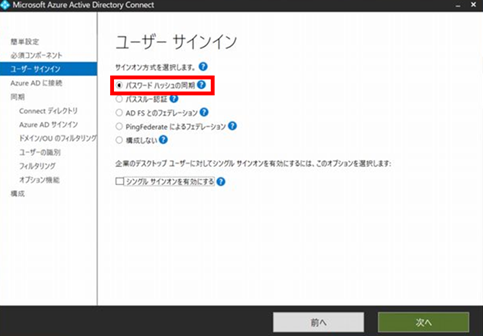
Azure ADのグローバル管理者の資格情報を入力し、[次へ]をクリック。
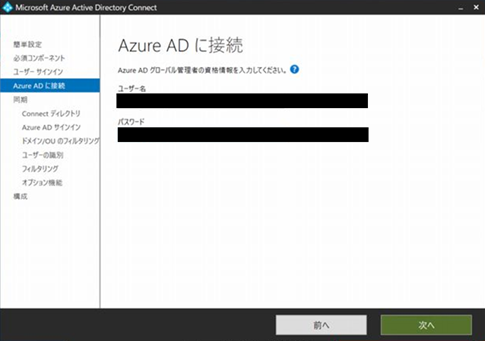
ディレクトリの接続にて、オンプレADのEnterprise Admin権限を持つユーザーアカウントの資格情報を入力し、オンプレADのディレクトリを追加する。
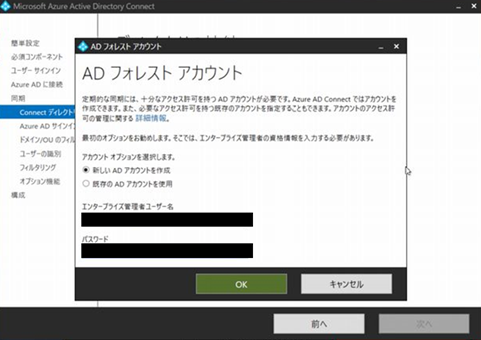
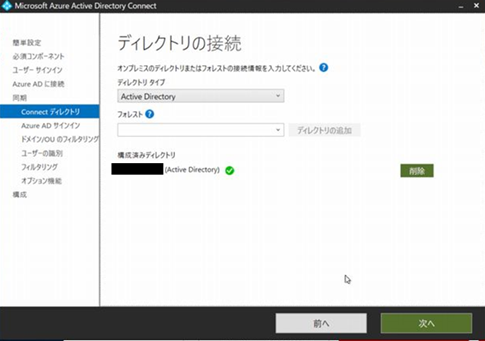
Azure AD のユーザー名に使用する属性を「UserPrincipalName」に指定する。
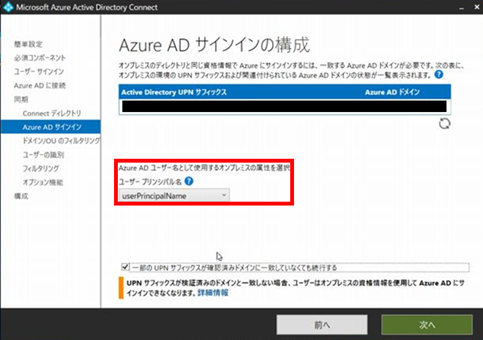
3.同期の実行
Synchronization Service Manager にて、フル同期が正常に完了することを確認。
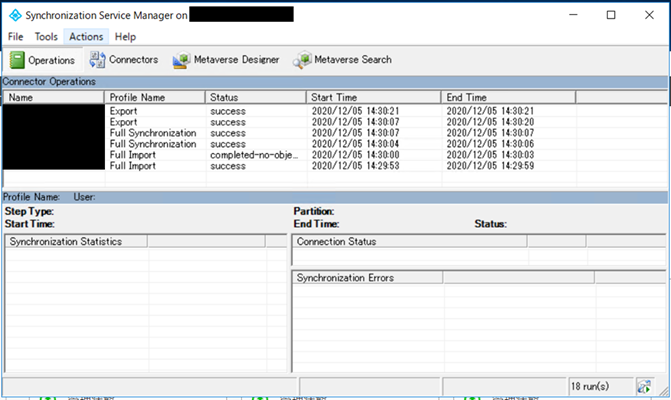
Azure ADにオンプレのユーザー(sanu)が同期される。
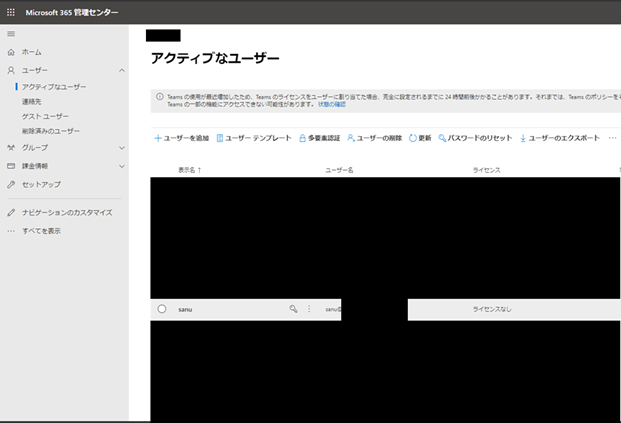
4.ログオン確認
同期したアカウントを使用し、Office365にログインできる。(ユーザーにライセンスを振り分けていないため、アプリは表示されない)
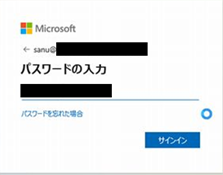
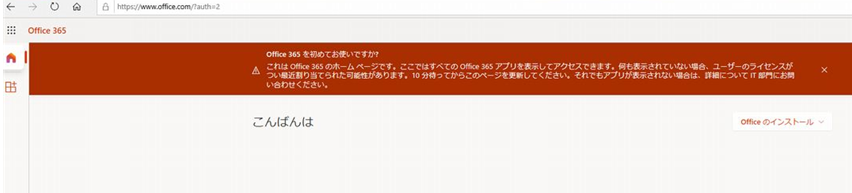
今回は、Azure AD Connect を使用してオンプレAD とAzure AD のディレクトリ同期を実施した。
将来的には、シングルサインオンの実装やADFSによるサードパーティのクラウドへのログオン認証を行うようにしたい。